photoshop入门教程(18)
1、首先我们还是先打开一张多层图片(没有的可以关注我,给我发私信,留下你的邮箱,我发给你)

2、然后我们把它整体缩小,再把它们分部的乱一些,如下图(注意:在你移动时如果上面移动选项栏中自动选择前面的勾没打上,我们可以在你点击将要移动的图片的同时按住键盘上的Ctrl键,这时你点哪个就可以移动哪个,这就是自动选择的快捷方式)
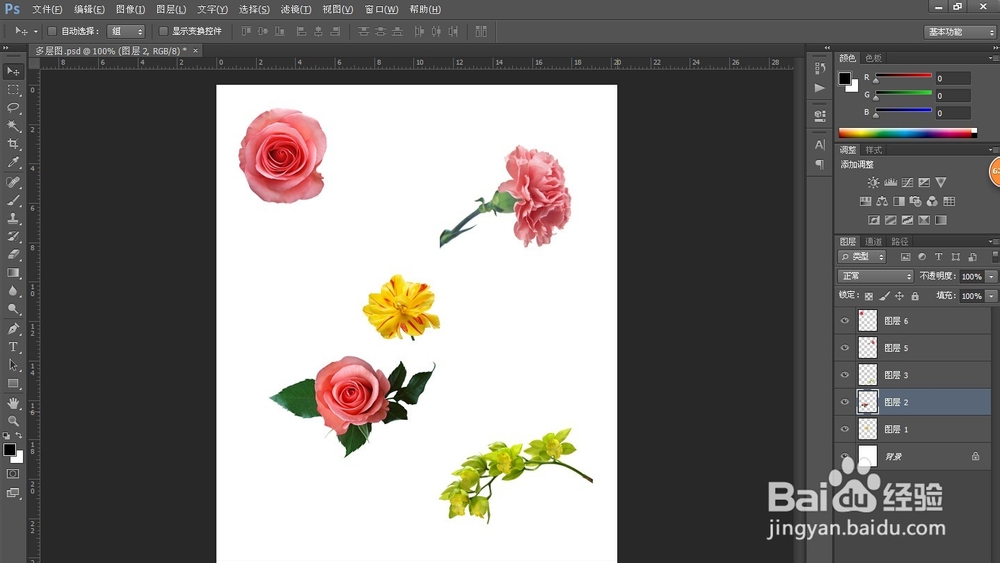
3、现在我们把这些花所在的图片全部选中,方法之前我们讲过了一种,现在我们再讲一种,那就是你先按住键盘上的Ctrl键,再在图层面版中依次点击要选中的图层。

4、在操作分布排列之前,我们先将图片做竖向居中对齐
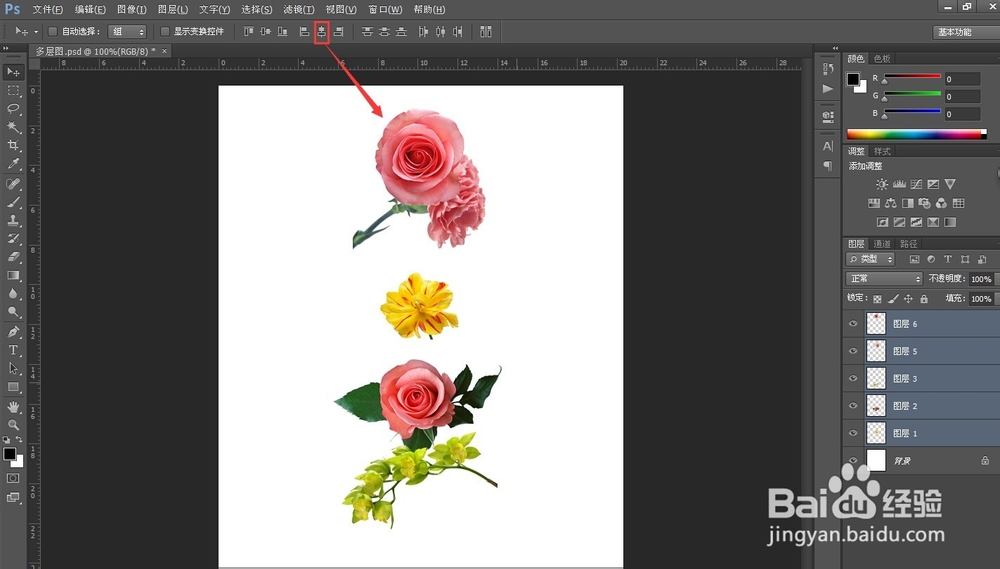
5、然后我们再点击第一组排列图标中的第一个图标按顶分布,这时我们会发现所有图片以它们的最顶部进行了分布。
第一组排列中的后二个图标,我在这里就不多做说明了,大家按这个方法点击试一下就明白了。
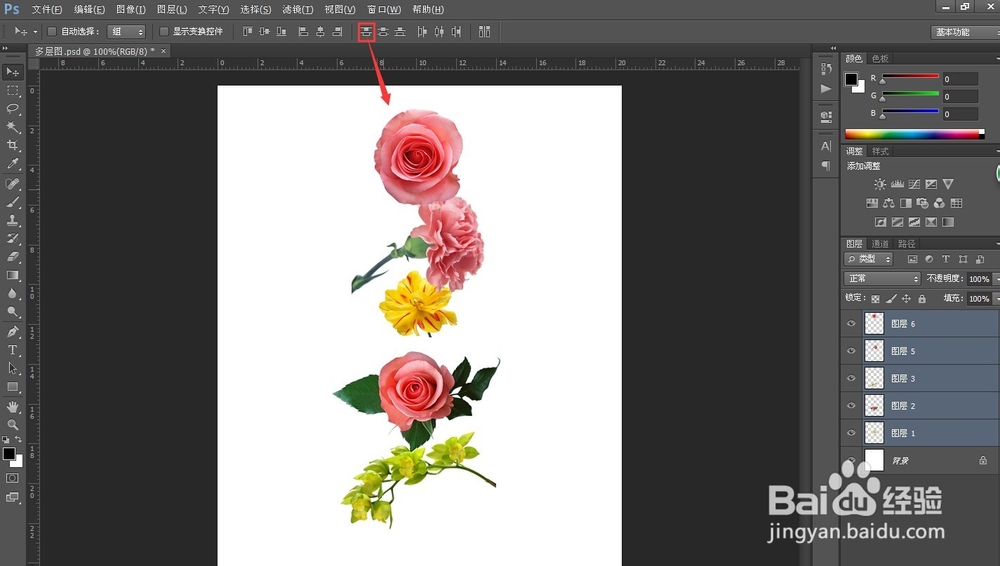
6、这次我们还是在操作分布排列之前,先将图片做水平居中对齐,然后我们再点击第二组排列图标中的第一个图标按左分布,这时我们就可以发现所有图片以它们的最左侧进行了分布。
第二组排列中的后二个图标,我在这里就不多做说明了,大家按这个方法点击试一下就明白了。
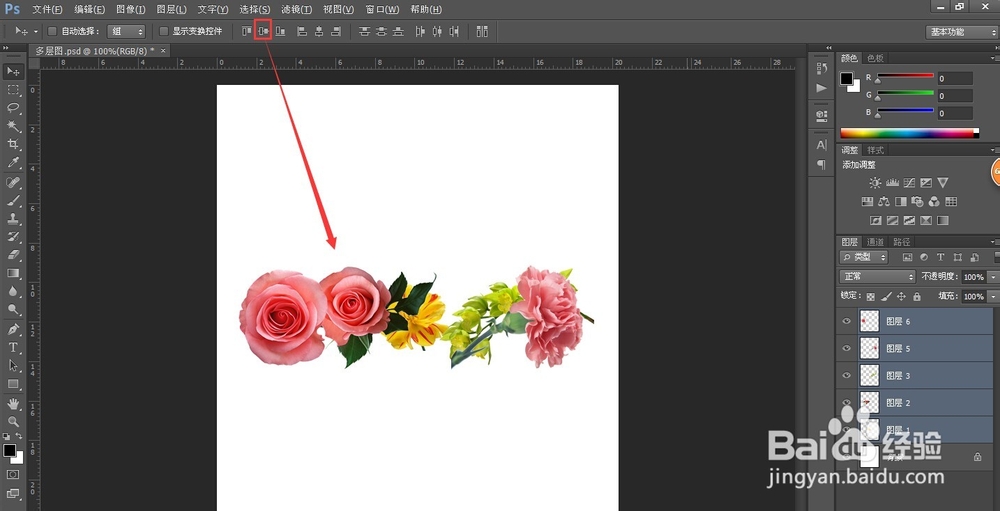

声明:本网站引用、摘录或转载内容仅供网站访问者交流或参考,不代表本站立场,如存在版权或非法内容,请联系站长删除,联系邮箱:site.kefu@qq.com。
阅读量:141
阅读量:33
阅读量:41
阅读量:157
阅读量:180